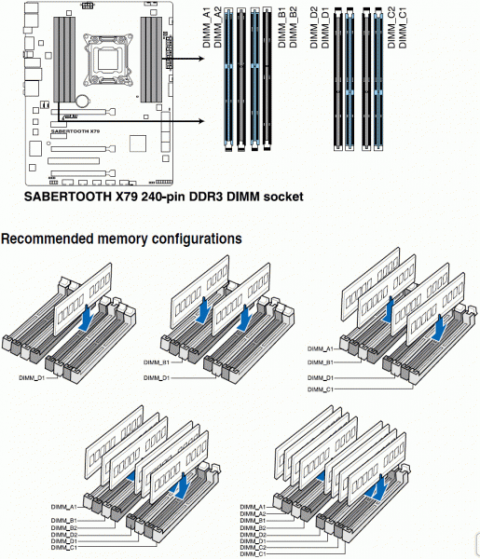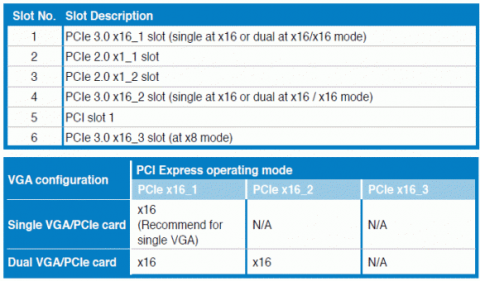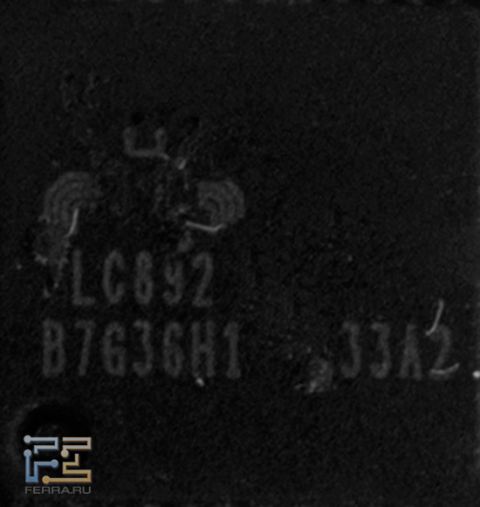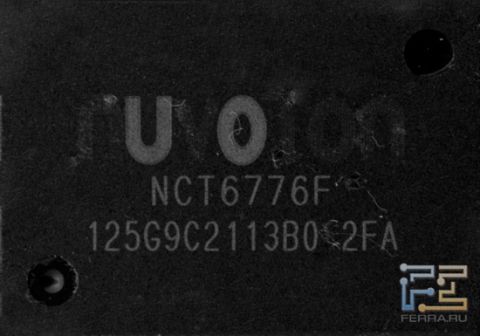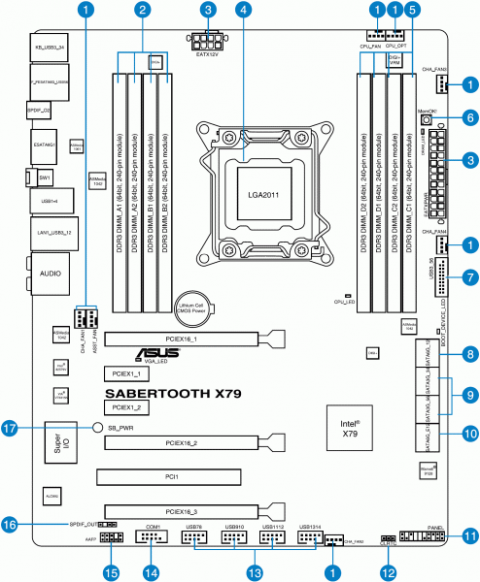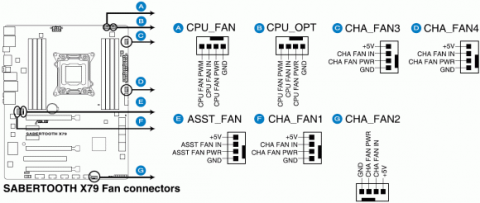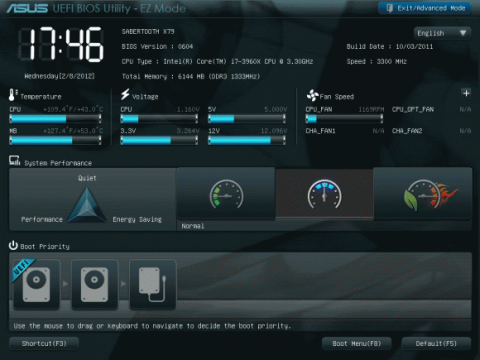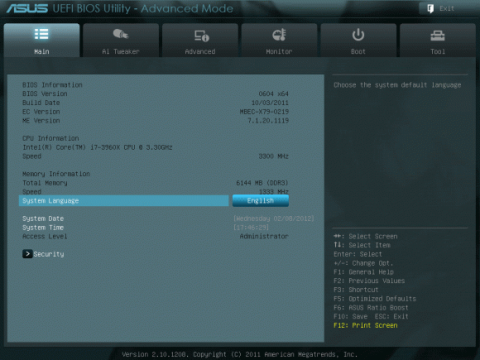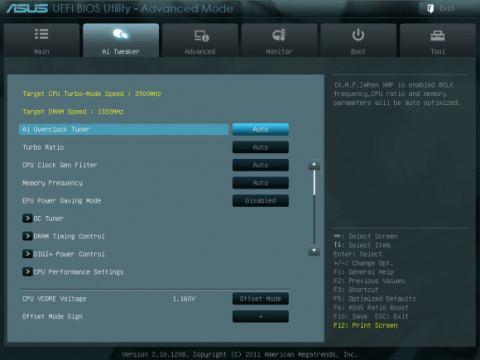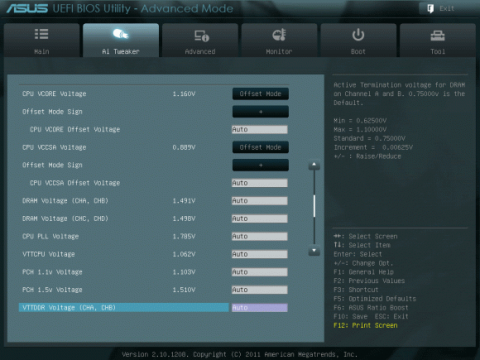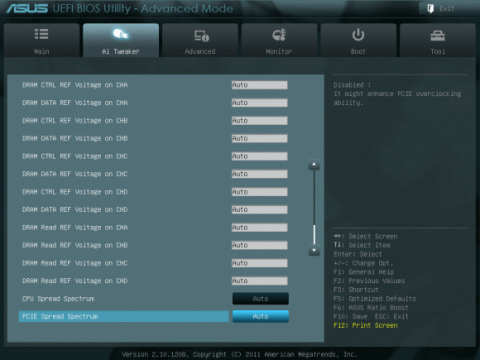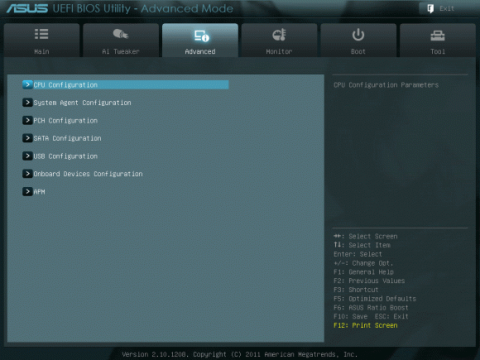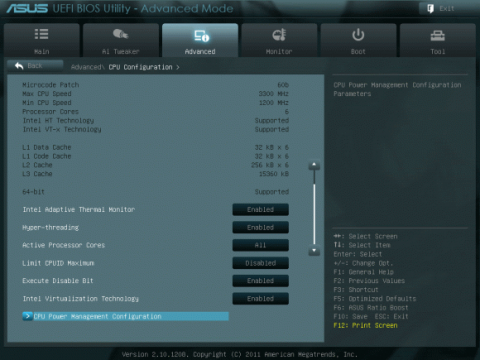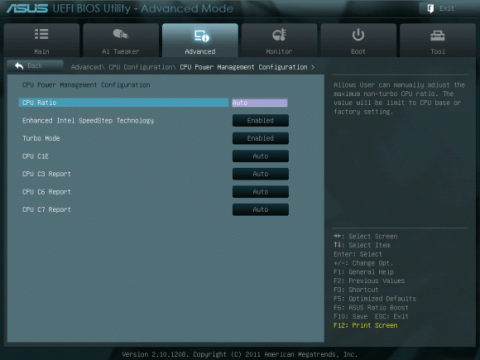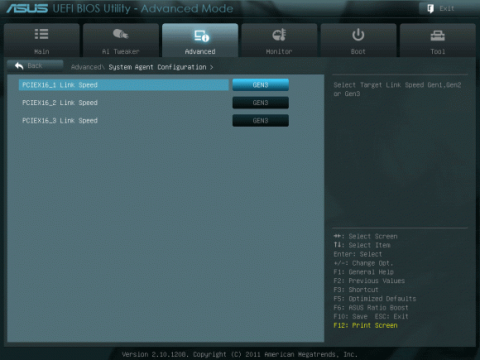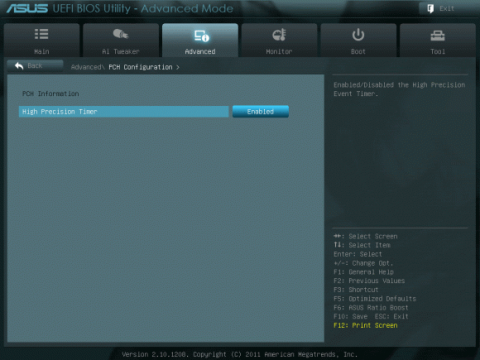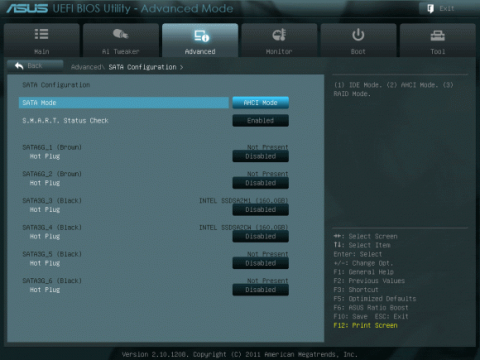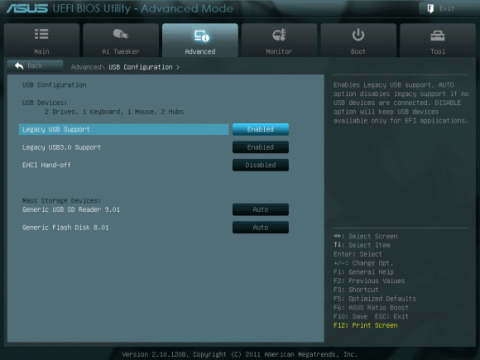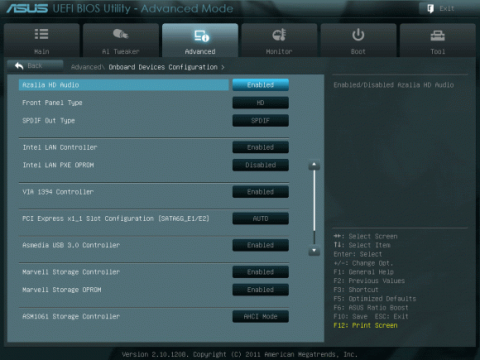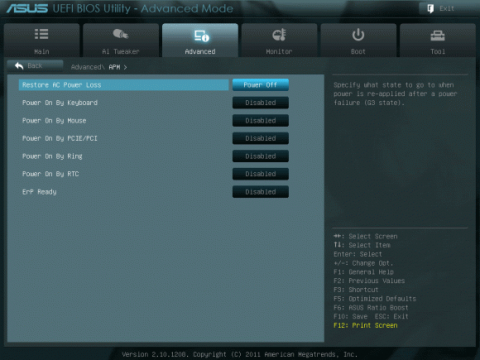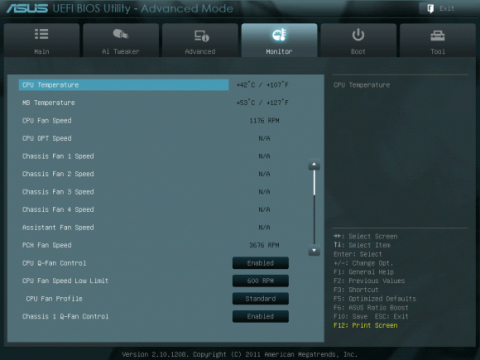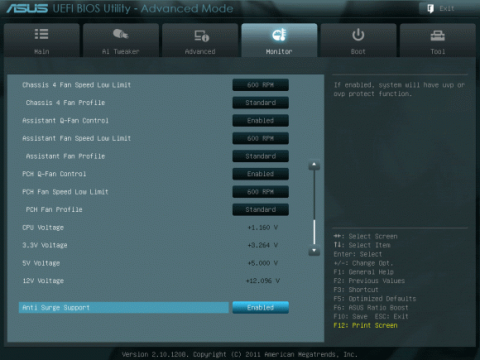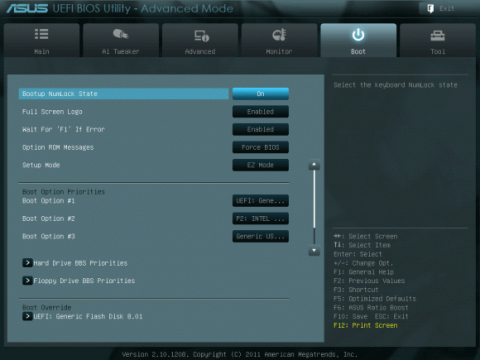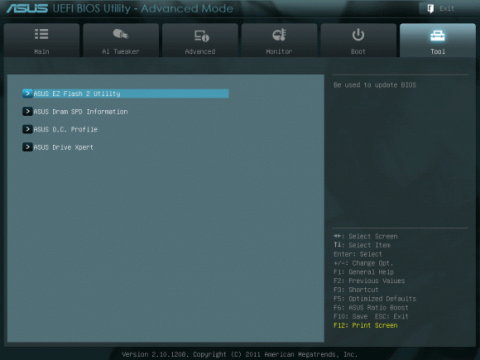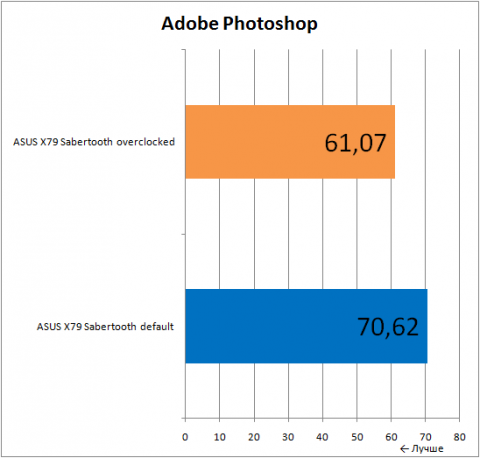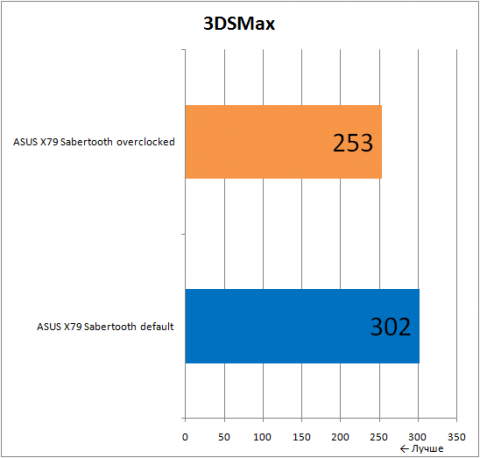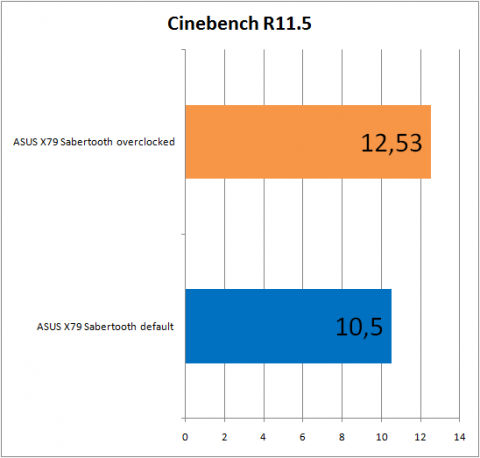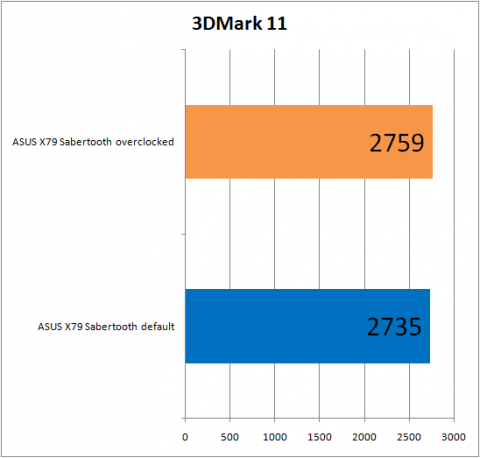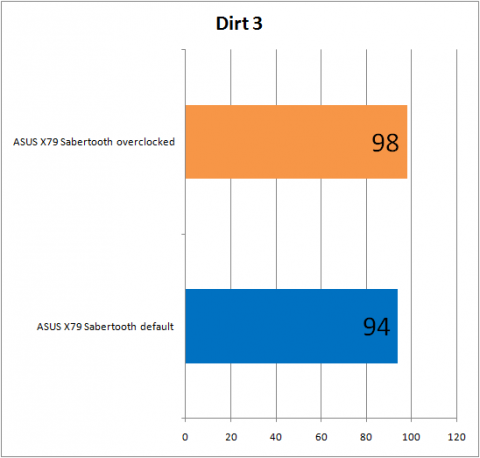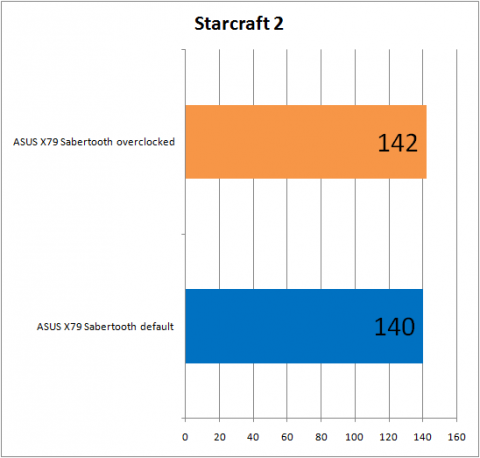По заверениям производителя, материнские платы, относящиеся к линейке TUF, отличаются более надёжной элементной базой, и основными приоритетами при разработке являются повышенная стабильность и долгий срок службы. Ещё один плюс в пользу материнских плат линейки TUF — пятилетняя гарантия, которая при прочих равных может склонить чашу весов именно в сторону данного продукта. Посмотрим, как материнская плата покажет себя в деле. Технические характеристики
Упаковка и комплектация
Материнская плата поставляется в коробке немалых размеров. В отличие от тёмно-красных тонов продуктов линейки Republic of Gamers, на сей раз оформление стилизовано под металл. Большую часть лицевой стороны коробки занимает надпись с названием материнской платы, нашлось место для логотипа TUF и для указания на пятилетнюю гарантию. Присутствует и описание основных особенностей платы, как-то: поддержка процессоров Intel Core I7, набор системной логики Intel X79, процессорный разъём LGA 2011, а также поддержка PCI-E 3.0 и SLI/CrossFireX. Традиционно для материнских плат линеек ROG и TUF, на лицевой стороне коробки есть откидывающаяся «дверца»:
В отличие от продуктов линейки ROG, на развороте нет окна, через которое можно увидеть материнскую плату, и при открытии дверцы можно увидеть лишь очередную порцию рекламы/информации о продукте.Если информацию на лицевой стороне коробки можно отнести практически к любой X79 материнской плате, то при открытии дверцы описаны особенности конкретного продукта, такие как: система охлаждения Thermal Armor, система управления скоростью вращения вентиляторов на основе нескольких расположенных на плате термодатчиков под названием Thermal Radar, cертифицированная по военным стандартам элементная база и цифровой преобразователь питания процессора. На месте, где могло бы находиться прозрачное окно, описываются такие технологии, как ASUS SSD Caching, USB 3.0 Boost и USB Bios Flashback. Честно говоря, лучше бы на их месте было бы окно, пользы было бы больше.
На обратной стороне коробки можно обнаружить фотографию материнской платы, частичное дублирование информации об особенностях платы, а также её основные характеристики.
В комплект поставки входит:
Что ж, по сравнению с материнскими платами серии ROG комплект поставки стал заметно скуднее. Отсутствием моста CrossFireX, наверное, удивить сложно, но вот отсутствие переходника X-Socket, и, соответственно, отсутствие совместимости с системами охлаждения, предназначенными для LGA1366, весьма неприятно. Дизайн и особенности платы
Asus Sabertooth X79 выполнена в форм-факторе ATX (305х244 мм), при этом располагает восемью слотами оперативной памяти, что оказывает существенное влияние на компоновку элементов материнской платы. «Под нож» пошли не только такие типичные для ROG плат кнопки GO Button, переключатели LN2 Mode и Slow Mode, но и такие полезные вещи, как индикатор POST-кодов и кнопки включения/перезагрузки системы. Также особенностью компоновки можно считать наличие шести слотов расширения. Да, у Rampage IV Extreme и Rampage IV Formula их тоже шесть, но там они расположены на пространстве для семи слотов, то есть на Sabertooth X79 самый верхний слот расположен на высоте второго. Как и на других материнских платах с набором системной логики Intel X79, слоты оперативной памяти размещены с двух сторон от процессорного разъёма, что необходимо при разводке четырёх независимых каналов. Слоты оборудованы защёлками только сверху; с учётом плотности компоновки это плюс, ибо сохраняется доступ к модулям даже при установленном в верхнем PCI-E слоте графическом адаптере. Производителем заявлены режимы работы DDR3 1066 / 1333 / 1600 / 1866, максимальный поддерживаемый объём памяти составляет 64 Гбайта, что говорит о поддержке платой модулей в 8 Гбайт. Нумерация слотов следующая (слева направо): DIMM A1 — DIMM A2 — DIMM B1 — DIMM B2 — DIMM D2 — DIMM D1 — DIMM C2 — DIMM C1 При использовании одной планки памяти рекомендуется установить её в слот DIMM D1, при использовании двух рекомендуется установить память в слоты DIMM B1 и DIMM D1, при использовании четырёх планок рекомендуется заполнить слоты DIMM A1, DIMM B1, DIMM C1 и DIMM D1. Также никто не запрещает заполнить все восемь слотов оперативной памяти. Чтобы было понятнее, приводим картинку с User Manual материнской платы:
Дабы разобраться с конфигурацией слотов расширения — фотография обратной стороны материнской платы:
Если рассматривать сверху вниз, то конфигурация слотов расширения следующая:
Как уже говорилось выше, конфигурация подразумевает наличие шести слотов расширения, но из-за их более плотной компоновки на сей раз материнская плата уже не предоставляет возможностей по созданию Multi-GPU конфигураций с более, чем двумя графическими адаптерами. Полноразмерные слоты поддерживают стандарт PCI-E 3.0, слоты X1 соответствует стандарту PCI-E 2.0. Два верхних PCI-E разъёма всегда работают в режиме X16, нижнему же доступно лишь 8 линий. Рекомендации производителя по использованию Multi-GPU систем:
Как видим, использование третьего слота для графических адаптеров не рекомендуется, что и понятно — для крупногабаритных видеокарт уже не найдётся места в корпусе, при этом и пропускная способность слота ниже.В отличие от Rampage IV Extreme и Rampage IV Formula, на Sabertooth нашлось место для одного PCI порта, что для кого-то может быть важно, ибо у многих людей ещё сохранились хорошие звуковые карты или TV тюнеры с разъёмом PCI. У правого нижнего угла можно обнаружить восемь SATA портов:
Четыре порта относятся к стандарту SATA 6 Гбит/с, ещё четыре относятся к более старому стандарту SATA 3 Гбит/с. Набором системной логики X79 реализована поддержка только шести портов из восьми: четырёх SATA 3 Гбит/с и двух SATA 6 Гбит/с. Ещё два порта SATA 6 Гбит/с обеспечиваются при помощи контролера Marvell 9128:
На сей раз, для пары дополнительных портов SATA 6 Гбит/с, и для пары eSATA используются контролеры разных производителей, в качестве контролера для двух портов eSATA применен ASMedia ASM1061:
USB 3.0, как и у других LGA2011 материнских плат ASUS, реализован при помощи контролеров ASMedia ASM1042, в случае с ASUS Sabertooth X79 используется три контролера. (по одному контролеру на два порта):
Четыре USB 3.0 порта находятся на задней панели материнской платы, ещё два расположены в виде колодки для подключения пары «корпусных» USB 3.0 портов. SupremeFX III является прерогативой сугубо Rampage IV Formula, и в случае с Sabertooth X79 приходится довольствоваться простеньким кодеком Realtek ALC892:
В качестве сетевого контролера используется Intel 82579V:
В качестве Multi-IO используется микросхема Nuvoton NCT6776F:
В отличие от материнских плат серии ROG, у Sabertooth X79 есть поддержка интерфейса IEEE 1394. В качестве контролера используется VIA 6315N:
На задней панели ASUS Sabertooth X79 расположены:
Интересное решение — кнопка USB BIOS Flashback. Как понятно из названия, кнопка предназначена для прошивки BIOS’а материнской платы с USB накопителя. Что интересно, для осуществления прошивки даже не требуется включать систему, достаточно наличия дежурного напряжения. Такая функция способна помочь с «оживлением» материнской платы, если по тем или иным причинам содержимое BIOS’а было повреждено.
Возможности BIOS SetupВместо устаревшего BIOS используется UEFI оболочка. Традиционно для материнских плат ASUS последнего времени меню разбито на два основных режима, EZ Mode и Advanced Mode. При входе в UEFI первым делом открывается меню режима EZ Mode, которое предназначено для новичков, функционал данного режима сильно ограничен:
Помимо основных функций мониторинга, пользователю доступна лишь возможность выбора загрузочного устройства и одного из трёх режимов работы системы: Power Saving, Normal или ASUS Optimal. Первый режим способствует достижению максимальной энергоэффективности, второй является штатным режимом работы, а третий — режимом авторазгона, позволяющим поднять производительность системы без особого углубления в нюансы процесса разгона. В этом же меню можно выбрать язык оболочки, причём в списке доступных есть и русский. Все основные настройки сосредоточены в меню Advanced Mode. В отличие от материнских плат, принадлежащих к линейке Republic of Gamers, у Sabertooth X79 меню Advanced Mode начинается не с вкладки настроек разгона, а с вкладки Main:
Частично тут дублируется функционал меню EZ Mode. На вкладке Main предоставляется основная информация о системе, а именно: об установленном процессоре и его текущей тактовой частоте, об установленной в систему оперативной памяти, о версии прошивки материнской платы. Так же, здесь предоставляется возможность задания даты/времени, возможность выбора языка оболочки и меню установки пароля на старт системы/вход в UEFI. Вторым в списке идёт меню, посвящённое настройкам разгона. Правда, на сей раз оно называется AI Tweaker, а не Extreme Tweaker:
Как видим, по сравнению с Rampage IV Extreme и Rampage IV Formula перечень настроек несколько похудел, хотя все необходимые для раскрытия потенциала процессора настройки всё же присутствуют. Несколько нагромождённым выглядит меню установки напряжений, отчасти это связано с кучкой настроек напряжений питания памяти. На платах серии ROG эти настройки были вынесены в отдельное меню Memory Tweakers Paradise, и такого нагромождения в разделе Extreme Tweaker (на Sabertooth — AI Tweaker) не наблюдалось.Перечень настроек, рассортированный по подразделам Dram Timing Control, DIGI+ Power Control и CPU Performance Settings изменений не претерпел, разве что из меню Dram Timing Control пропали отдельные пресеты настроек для микросхем Powerchip (PCS) и Elpida Hyper. Ну, а появившийся раздел OC Tuner вобрал в себя малоинтересные пользователю настройки авторазгона. Следующим после AI Tweaker по списку идёт раздел Advanced:
Как видно на скриншоте выше, данный раздел разбит на несколько подменю. Их содержимое мало чем отличается от множества других материнских плат:
В меню CPU Configuration собран перечень основных настроек процессора, таких как включение/выключение HT и управление количеством активных процессорных ядер. Там же можно задать и коэффициент умножения процессора, активировать работу режима Turbo и настроить параметры энергосбережения.
В настройках System Agent задаётся режим работы трёх полноразмерных PCI-E слотов (доступны режимы Gen1, Gen2 или Gen3). Данные настройки предназначены для устранения возможных проблем с совместимостью устройств.
В настройках PCH Configuration по прежнему только одна строка меню — High Precision Timer. Честно говоря, непонятен смысл создания отдельного подменю ради одной настройки.
Вкладки SATA Configuration и USB Configuration, как следует из названия, посвящены настройкам SATA и USB.
В меню Onboard Device Configuration предоставляется возможность управления периферийными устройствами, такими как звуковой кодек или сетевой кодек. Так же, предоставляется возможность управления внешними контролерами USB3.0 и SATA/eSATA.
Вкладка APM отвечает за настройки старта системы. Следом за меню Advanced идёт раздел Monitor, который посвящён мониторингу:
В отличие от Rampage IV Extreme и Rampage IV Formula, раздел Monitor не разбит на подразделы Temperature Monitor/ Fan Speed Monitor/Fan Speed Control, весь перечень настроек собран в одном меню, что, на мой взгляд, удобнее. После раздела мониторинга следует раздел Boot:
Тут можно выбрать приоритет загрузки системы с носителей информации, а также основные настройки загрузки — такие как отображение лого, сообщений об ошибках и выбор режима UEFI, включаемого при входе в оболочку (EZ Mode либо Advanced Mode). Помимо просто настроек, есть возможность перейти непосредственно к загрузке системы с выбранного из списка носителя информации. Далее следует раздел Tool, в котором собраны несколько полезных утилит:
Перечень утилит уже наверняка знаком по другим материнским платам Asus: EZ Flash 2 Utility предоставляет возможности по обновлению UEFI материнской платы, SPD Information предоставляет информацию об установленных модулях оперативной памяти, а O.C. Profile позволяет сохранять до восьми профилей настроек системы. Отдельным особняком стоит редко-встречаемая на современных материнских платах ASUS утилита Drive Xpert, которая ответственна за настройки RAID для пары SATA портов, обеспечиваемых контролером Marvell. Подводя итоги по UEFI меню, можно сказать, что оно содержит в себе практически весь перечень необходимых для раскрытия потенциала системы настроек. По сравнению с материнскими платами серии ROG из меню пропали разве что настройки, касающиеся экстремального разгона системы, что большинству пользователей никогда бы и не пригодилось. Тестовый стендAsus Rampage IV Extreme тестировалась в составе следующей конфигурации:
Разгон и температурный режимРазгон процессора производился при напряжении питания 1.25 В, максимальная достигнутая частота при таком напряжении составила 4300 МГц:
Повторён результат Rampage IV Formula, у которой режимы работы LoadLine Calibration совпадают с данной материнской платой. Да, Rampage IV Extreme показала результат на 130 МГц выше, но это обусловлено тем, что она сильнее завышает напряжение питания процессора под нагрузкой. Иначе при тонком подборе настроек разгона разница между материнскими платами, вероятно, уложилась бы в пределы погрешностей. Каких либо проблем с разгоном выявлено не было, и ограничителем является лишь напряжение питания процессора и его температурный режим. Если процессор быстро перегревался, то к температурному режиму непосредственно материнской платы можно относиться двояко. Без установки вентилятора на радиатор VRM температурный режим выходит за рамки безопасных значений:
Как видим, температура радиатора VRM при разгоне достигла аж 92 градусов, при этом до 68 градусов разогрелся не контактирующий с радиатором кожух.В то же время при установке комплектного вентилятора радиатор системы питания при разгоне разогревался только до 38 градусов, а без разгона — и вовсе 36 градусов. В общем, для пассивного охлаждения материнская плата годится не очень, а при использовании вентилятора показывает очень хороший результат, ибо даже южный мост оказывается горячее, чем VRM. Результаты тестовЗамеры производительности осуществлялись как для режима со штатными частотами, так и при разгоне. Частота работы памяти в обоих случаях составляла 1333 МГц, стендовый графический адаптер в лице GTX 570 разгону подвергнут не был.
Как видно по результатам тестирования, местами разгон даёт неплохую прибавку, местами рост производительность невелик. Но надо отметить, что производительность у LGA2011 и без разгона высока. ЗаключениеЧто можно сказать об ASUS Sabertooth X79? Материнская плата совмещает в себе форм-фактор ATX (205x244 мм), наличие восьми слотов оперативной памяти, качественную систему охлаждения (при условии использования комплектного вентилятора) и сертифицированную по военным стандартам элементную базу. К плюсам можно отнести пятилетнюю гарантию, а также неплохие возможности разгона. Отдельно можно отметить поддержку технологии USB BIOS Flashback, что вполне может спасти от похода в СЦ при неудачной прошивке BIOS’а. К отрицательным качествам можно отнести не слишком удачную конфигурацию слотов расширения, что делает невозможной построение Multi-GPU конфигураций с более, чем двумя графическими адаптерами. Но системы с более чем двумя видеокартами встречаются крайне редко, поэтому не следует обращать на это внимание. Отсутствие таких вещей как индикатор POST-кодов и кнопок включения и перезагрузки системы имеет значение, только если система собрана на открытом стенде, потому что если материнская плата установлена в закрытом корпусе, увидеть индикцию POST-кодов, а тем более нажать на кнопку не предоставляется возможным. Подведём итог. Материнская плата ASUS Sabertooth X79 может стать отличной основой для высокопроизводительной системы, где функционал материнских плат серии ROG сильно востребован, а требования к надёжности системы особенно высоки.
Теги:
ASUS, Sabertooth X79.
|
|